- AdGuard Home als Werbeblocker – ein ernstzunehmender Pi-Hole-Konkurrent?
- Pi-hole – Mit einem Raspberry Pi zur Werbefreiheit
Raspberry Pi – bei vielen Leuten klingelt ganz dumpf etwas. Bei einigen anderen wird die Fantasie durch eine schier unendliche Zahl an Anwendungsmöglichkeiten beflügelt.
Technikaffinen Personen ist der Pi nicht unbekannt und gerne nutzen sie diesen für diverse Projekte.
Doch auch Du – ob nun technisch versiert oder nicht – kannst von diesem Gerät profitieren.
Denn was mindestens 101% der Menschen sauer aufstößt ist Werbung im Internet. Mit einem Rapsberry Pi und der Open Source Software AdGuard Home (AGH) lässt sich sehr viel Werbung blockieren.
Speziell Werbebanner am Bildschirmrand wie sie oftmals auf diversen Nachrichtenportalen zu sehen sind können mit AGH der Vergangenheit angehören.
Werbung blockieren, bevor sie entsteht
Herkömmliche Werbeblocker in Form von Browsererweiterungen blockieren Werbung, nachdem sie im Browser geladen wurde. Mit einem DNS-basierten Werbeblocker, wie AdGuard Home es ist, kannst Du Werbung jedoch blockieren, noch bevor sie geladen wird.
Hier wird nämlich nicht die Werbung selbst blockiert, sondern die Anfrage an den Server, der die Werbung bereitstellt. Wenn Dein Endgerät also Werbung laden würde, schreitet AGH ein und teilt mit, der entsprechende Server sei nicht erreichbar.
Und schon musst Du keine nervigen Werbebanner mehr sehen.
Warum ein DNS-basierter Werbeblocker?
Diese Art von Werbeblockern ist deshalb interessant, weil sie für das gesamte Heimnetzwerk verwendet werden kann. Selbst Geräte, auf denen kein Werbeblocker installiert werden kann, können davon profitieren.
Hier sind vornehmlich Smart TVs zu erwähnen.
Außerdem bekommst Du hier eine zentrale Stelle, um Deine Einstellungen vorzunehmen, und ersparst Dir ggf. die Einrichtung mehrerer Einzelgeräte. Entsprechende Sperrlisten für DNS-basierte Werbeblocker gibt es im Internet zudem wie Sand am Meer.
Was Du brauchst
Um Strom zu sparen, empfiehlt es sich, einen Raspberry Pi für dieses Projekt zu nutzen. Es wird gar nicht viel Leistung benötigt.
Ein Raspberry Pi ist auch recht einfach einzurichten.
Für dieses Projekt benötigst Du also Folgendes:
- Einen Raspberry Pi mit WLAN und/oder LAN + Zubehör/Netzteil
- Eine microSD-Karte mit installierten Betriebssystem (Empfehlung: Raspberry Pi OS)
- Zugang zum Command Line Interface (CLI) des Pi
- Internetzugang für den Raspberry Pi
Sobald Du Deinen Pi eingerichtet und Bildschirm und Tastatur angeschlossen hast, kannst Du auf dem Pi ein Terminal öffnen.
Alternativ kannst Du Dich – sofern eingerichtet – auch mittels SSH auf den Pi aufschalten, z.B. mit PuTTY.
AdGuard Home Installation
Für die Installation von AdGuard Home musst Du auf der GitHub-Seite des Projekts die Veröffentlichung, die zur Architektur Deines Geräts passt, wählen.
Dieses Setup wurde mit einem Raspberry Pi 3 B+ getestet.
Bei diesem Modell wählst Du z.B. “AdGuardHome_linux_armv7.tar.gz”.
Kopiere Dir den Link und lade das Archiv auf Deinen Raspberry Pi mit folgendem Befehl herunter:
wget https://github.com/AdguardTeam/AdGuardHome/releases/download/v0.107.7/AdGuardHome_linux_armv7.tar.gz
Anschließend entpackst Du das Archiv und verschiebst die Dateien von AdGuard Home an die passende Stelle.
tar -xf AdGuardHome_linux_amd64.tar.gz sudo mv AdGuardHome/ /opt/
Jetzt musst Du AdGuard Home nur noch installieren.
sudo /opt/AdGuardHome/AdGuardHome -s install
Damit hast Du den schwierigsten Teil geschafft!
In wenigen Schritten zum Ziel
AdGuard Home läuft bereits und will eingerichtet werden. Hierfür rufst Du in einem Browser die IP-Adresse Deines Raspberry Pi auf und gibst die Portnummer “3000” an.
Beispiel: “192.168.123.10:3000”
Wenn alles funktioniert hat, siehst Du jetzt den Einrichtungsassistenten.
In zwei einfachen Schritten kannst Du nun AGH einrichten.
Zunächst wirst Du gefragt, über welche Adressen die Weboberfläche erreichbar sein soll. Die Auswahl “Alle Schnittstellen” und “Port 80” kannst Du so übernehmen.
Die andere Frage nach der DNS-Schnittstelle kannst Du ebenfalls mit “Alle Schnittstellen” und “Port 53” beantworten.
Damit ist Dein AGH sicher erreichbar und beantwortet auch DNS-Anfragen.
Im zweiten Schritt kannst Du noch ein Benutzernamen und ein Passwort wählen. An dieser Stelle solltest Du direkt ein gutes Passwort wählen, da es sich (aktuell) nur über Umwege wieder ändern lässt.
AGH zeigt Dir außerdem im Anschluss an, wie Du AdGuard Home auf Deinen Endgeräten als DNS-Server auswählst.
Sobald Du AGH über die Weboberfläche erreichen kannst, bist Du im Prinzip fertig.
Standardmäßig blockiert AGH bereits ca. 46.000 Domains. Weitere Sperrlisten kannst Du bequem über den “Filter-Reiter” hinzufügen. Dort sind einige vorgefertigte Listen hinterlegt.
AGH verwendet außerdem DNS-over-HTTPS (DoH).
Kurz gesagt: Deine DNS-Anfragen werden verschlüsselt an DNS-Server außerhalb deines Netzwerks übertragen.
Dein Internetanbieter beispielsweise kann so nicht mehr direkt sehen, welche Domains Du aufrufst. Ein bisschen Privatsphäre muss schließlich sein.
An dieser Stelle ist eigentlich keine weitere Konfiguration mehr nötig.
Aber wenn Du in den Genuss der Features kommen willst, die AdGuard Home besonders machen, solltest Du Dich noch ein wenig umsehen.
Zusatzoptionen
Interessant wird es bereits im Bereich “Allgemeine Einstellungen“.
Du möchtest Seiten blockieren, die für Viren bekannt sind?
Du kannst einen Haken setzen.
Du möchtest explizite Inhalte der Erwachsenenunterhaltung blockieren?
Setze den Haken.
Du möchtest bei der Googlesuche keine anstößigen Inhalte sehen?
Haken.
AdGuard Home macht es Dir wirklich kinderleicht.
Die genannten Einstellungen kannst Du allgemein aktivieren oder nur für bestimmte Geräte in Deinem Netzwerk. Dafür musst Du lediglich Deine jeweiligen Endgeräte als “Client” in den “Client-Einstellungen” eintragen.
Etwas technisches Verständnis oder ein guter Umgang mit Google sind hier hilfreich.
Anschließend können die Regeln für den Client separat gesetzt werden.
Client-Einstellungen werden vor allem dann spannend, wenn Du Dein Heimnetzwerk selbst tiefgreifender einrichten und steuern möchtest. Der Aspekt Kinderschutz ist dabei besonders interessant und mit dieser Lösung sehr leicht umzusetzen.
AdGuard Home ermöglicht es Dir außerdem, auf sehr bequeme Weise ganze Dienste zu blockieren. Aktuell können Domains von 35 verschiedenen Diensten einfach per Mausklick blockiert werden.
Populäre Vertreter sind hier Twitter, WhatsApp, YouTube, Facebook, Netflix und Amazon.
Wenn Du Interesse daran hast, kannst Du AGH sogar als DHCP-Server nutzen. Nur Frühstück musst Du Dir noch selbst machen.
Gekommen, um zu bleiben
Wie Du siehst bietet AdGuard Home das meiste, was man sich von einem DNS-basierten Werbeblocker wünscht. AGH ist leicht zu konfigurieren und hat eine sehr übersichtliche und intuitive Weboberfläche.
Dazu kommt, dass AGH selbst für Laien leicht zu installieren ist. Alles, was es braucht, ist der Wille und die Fähigkeit, ein paar Anleitungen aus dem Internet zu folgen.
Dass AdGuard Home erst in der Version “0.107” zu haben ist – es gibt also offiziell noch keine richtige erste Version – schmälert den Nutzen nicht.
Es deutet vielmehr darauf hin, dass wir in Zukunft noch viel Gutes von diesem Projekt erwarten können.
Aber Ehrlichkeit muss sein: Du wirst nicht jede Werbung blockieren können. Denn oftmals teilen sich Inhalte und Werbung denselben Server. Diesen Server zu blockieren, führt entsprechend dazu, dass Du auch keine Inhalte mehr abrufen kannst.
YouTube ist ein klassisches Beispiel, bei dem Du mit DNS-basierten Werbeblockern nicht weit kommen wirst. Aber viel Werbung zu blockieren, ist immer noch besser als keine Werbung zu blockieren. Und schließlich sind Browsererweiterungen nach wie vor eine gute Ergänzung.
Ob Du nun ein neugieriger Anfänger oder ein Technikprofi bist, AdGuard Home ist eine ernstzunehmende Lösung für 101% der Bevölkerung. AGH ist Dein Interesse definitiv wert!
Wenn Du aber lieber auf lang bewährte Lösungen zurückgreifen möchtest, sei Dir Pi-Hole wärmstens an’s Herz gelegt.


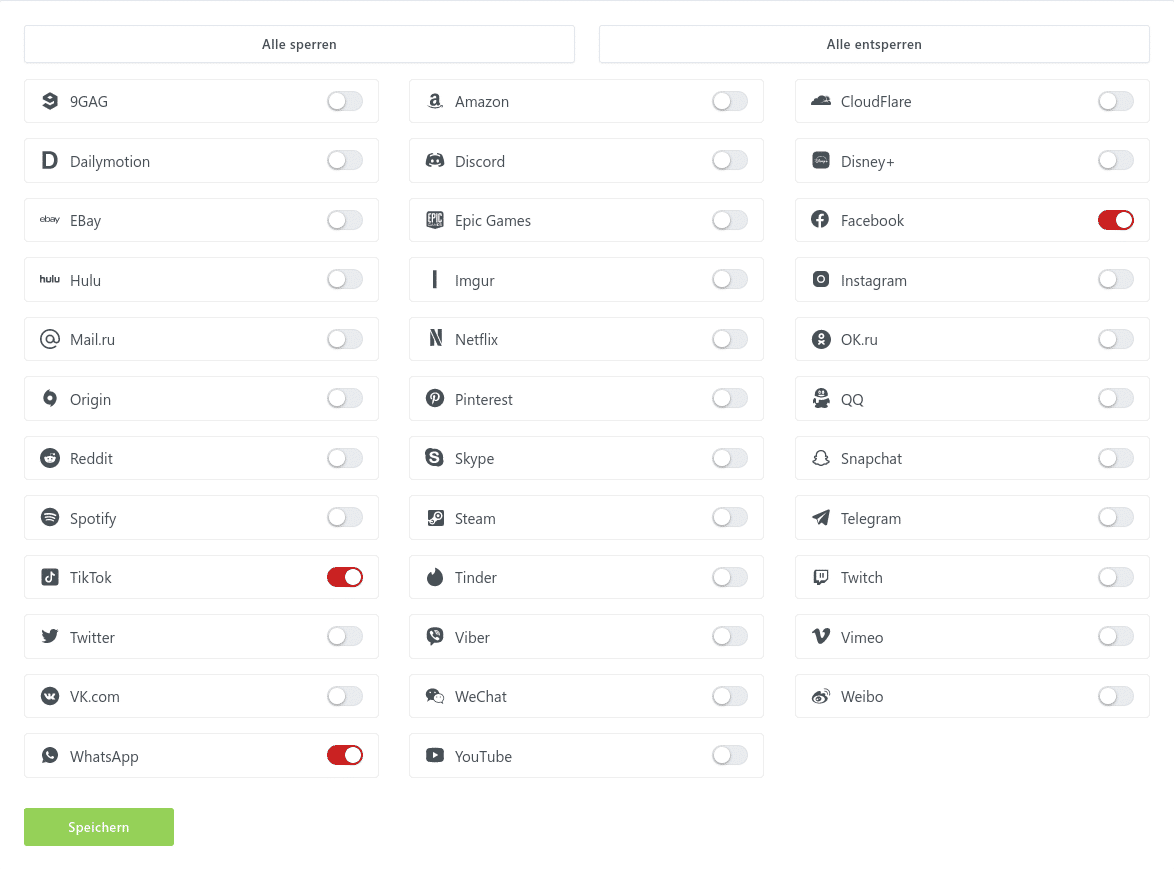

















0 Comments